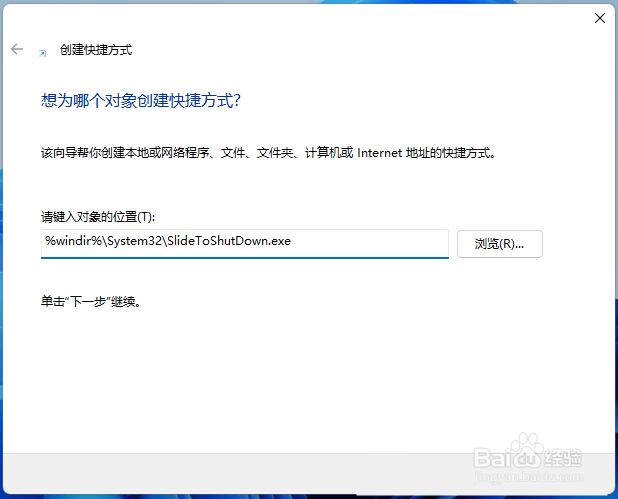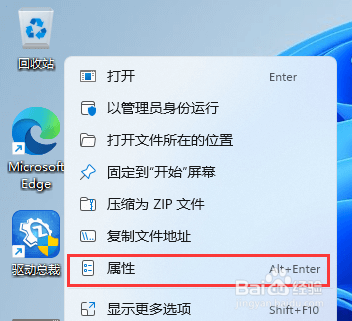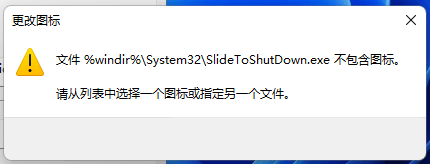1、桌面空白处,点击右键,在打开的菜单项中,选择新建快捷方式;
2、创建快捷方式窗口,请键入对象的位置,输入: %windir%\System32\SlideToShutDown.exe 然后,单击“下一步”继续
3、键入该快捷方式的名称,不填写的情况下,默认SlideToShutDown,然后单击“完成”创建快捷方式;
4、右键 SlideToShutDown,在打开的菜单项中,选择属性;
5、SlideToShutDown 属性窗口,切换到快捷方式,设置快捷键;
6、还可以点击更改图标;
7、这时候,会弹出更改图标的提示,直接点击确定即可;
8、更改图标窗口,选择一个图标,然后点击确定即可;
9、按设置好的快捷键,或双击SlideToShutDown,就可以使用滑动以关闭电脑了;